museum pro
Download
Erste Schritte
Lizenz-Validierung
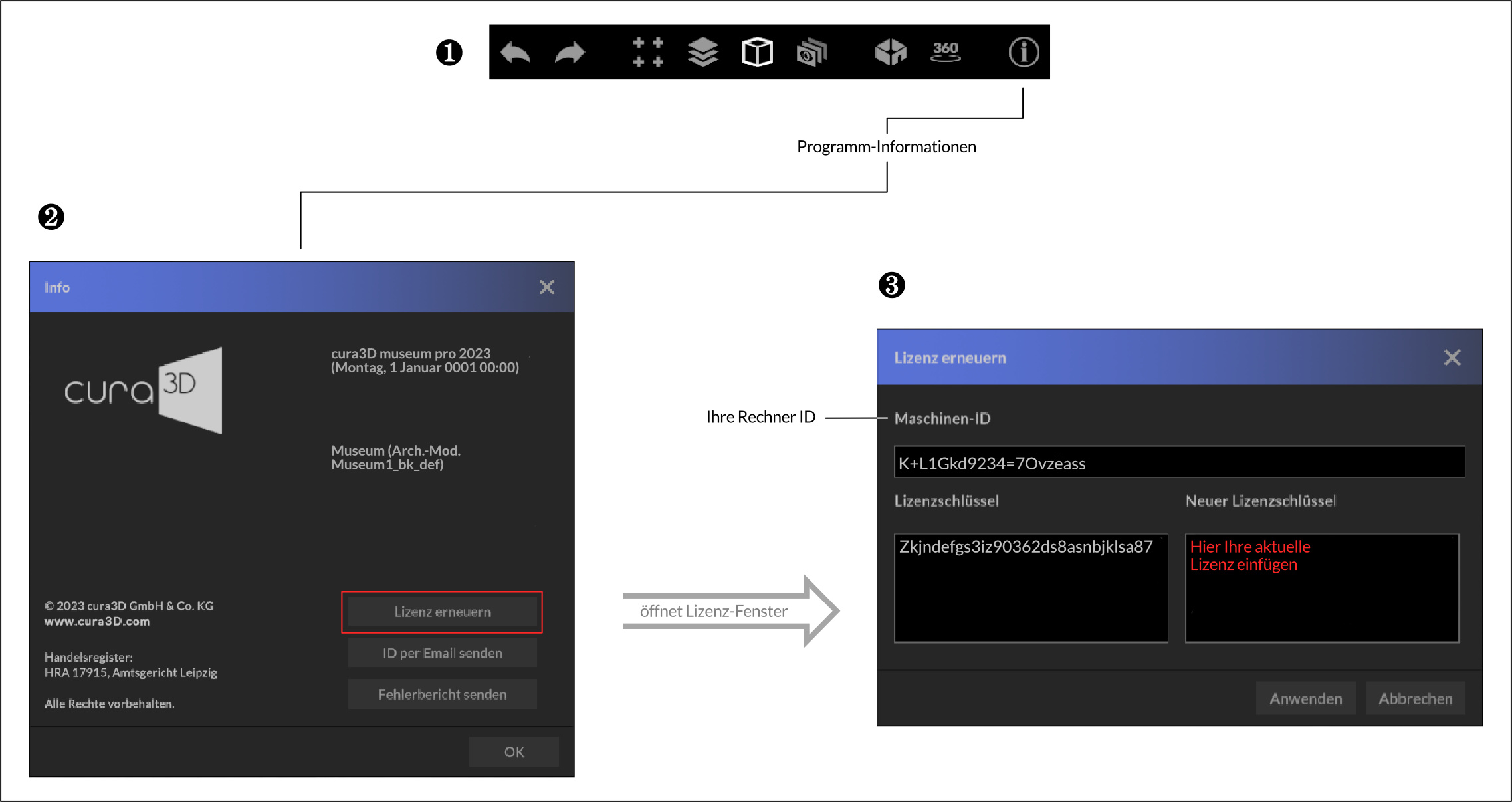
Wenn Sie museum pro zum ersten Mal starten, öffnet sich automatisch das Fenster „Programm-Info“ ❷ und Sie werden aufgefordert, Ihren Lizenzkey einzugeben ❸, um die Software freizuschalten.
Für diesen Vorgang benötigen Sie zwingend eine Internetverbindung. Sollten Sie sich mit Ihrem Computer hinter einem sogenannten „Proxy“ befinden, können Sie diese Einstellungen für den Verifikationsprozess selbst vornehmen.
Wenden Sie sich dazu am besten an Ihren zuständigen Administrator oder IT-Beauftragten. Unter Einstellungen -> Verbindungseinstellungen können Sie die Proxyinformationen anpassen.
Ihre „ID“ ist an Ihren Rechner gebunden. Wenn Sie sich für eine Einzelplatzlizenz (fairplanner pro z.B.) entschieden haben, ist der Lizenzkey mit dieser ID verknüpft und nur mit diesem Rechner zu verwenden.
Für die Nutzung von Floatlinglizenzen ist die ID irrelevant.
Sollten Sie einen neuen Lizenzkey für Ihren aktivierten Rechner benötigen, finden Sie die hierfür benötigte Hardware-ID im „Programminfo“ Fenster. Dieses Fenster finden Sie immer auf dem „i“-Symbol der „Toolbar“, siehe Bild❶. Die ID können Sie uns hier auch bequem via ID per Email senden übermitteln.
Erste Schritte
Einstellungen
Grundeinstellungen
Hier können Sie grundlegende Einstellungen vornehmen:
- Auswahl der Sprache (Deutsch, Englisch, Französisch, Suomi, Schwedisch)
- Einstellung des Maßssystems (metrisch / imperial)
- Globale Mittelachsenhöhe
- Anzeigequalität
- Grundlichtanpassung (erfordert PlugIn Lighting)
- Betrachtungswinkel – Field of View (FOV)
Verbindungsdaten
Wenn Sie das PlugIn zur Anbindung an Ihre Museumdatenbank erworben haben, müssen Sie im Abschnitt Datenbankanbindung Ihre Zugangsdaten hinterlegen, um den Import von Exponaten und Kollektionen zu ermöglichen.
Wenden Sie sich für die initale Einrichtung gerne an unser Supportteam.
Wenn Sie unser Plugin InteractiveTour VR erworben haben, haben Sie von uns Verbindungsdaten erhalten, die in den entsprechenden Felder eintragen sind, um virtuelle Touren im Internet veröffentlichen zu können.
Die Zugangsdaten sollten mit der Softwareinstallation bereits ausgefüllt sein. Wenn Sie in Ihrer Netzwerkinfrastruktur einen Proxy-Server verwenden, dann bitten Sie Ihren lokalen Administrator um die Verbindungsdaten. Setzen Sie anschließend das Häkchen bei „Proxy verwenden“,um die Verbindung mit dem Proxy-Server zu verwenden.
Erste Schritte
Benutzeroberfläche
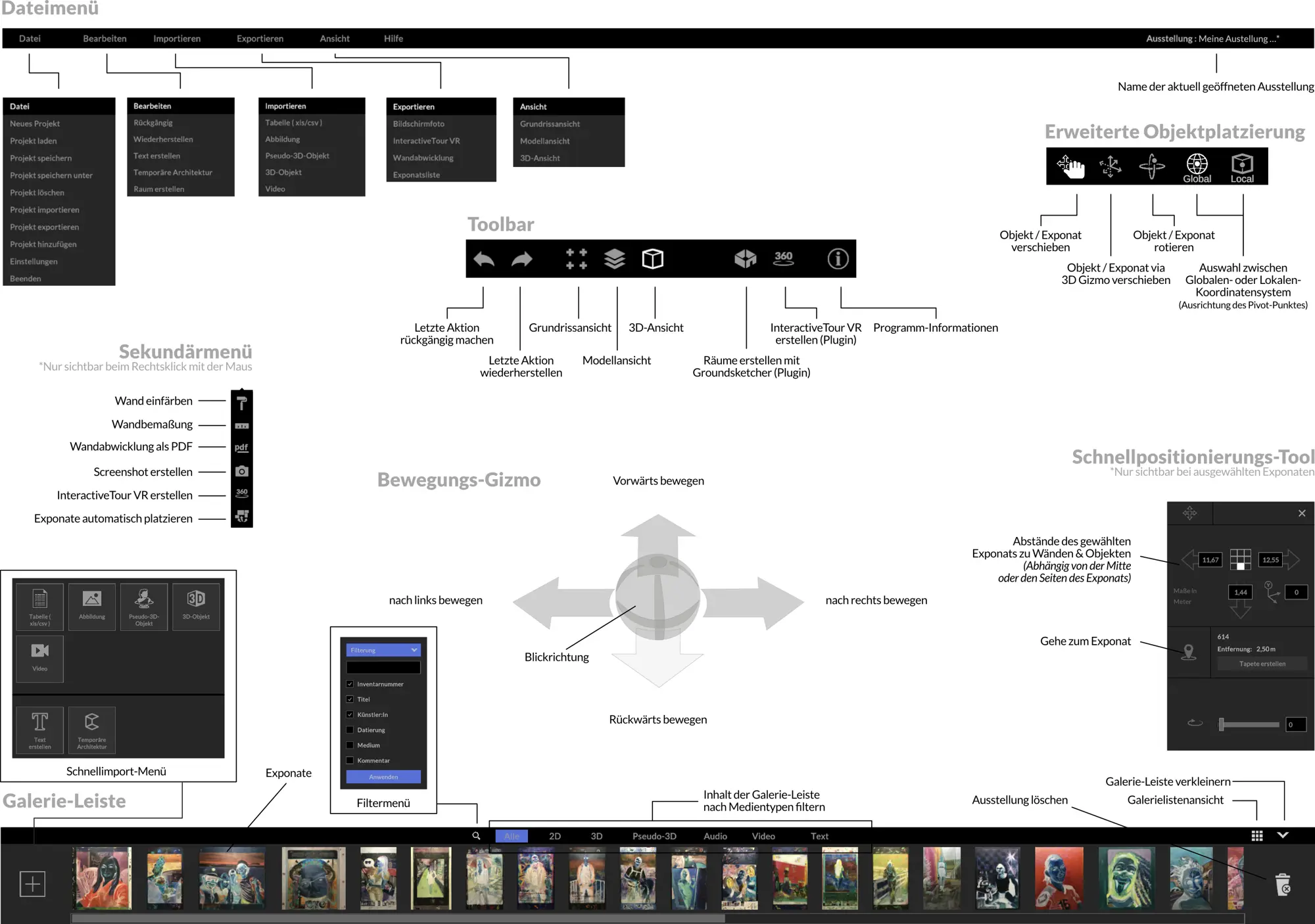
Die Benutzeroberfläche wurde so gestaltet, dass Sie sich schnell und intuitiv in zurechtfinden. Die Oberfläche ist in drei Hauptbereiche unterteilt.
Der Kopfbereich enthält das textbasierte „Dateimenü“ sowie die „Toolbar“ mit den häufigsten Programmaktionen.
Der mittlere Bereich dient der Planungsinteraktion und ist Ihr Workspace.
Im unteren Anwendungsbereich finden Sie die „Galerie-Leiste“. In diesem Bereich werden die importierten Exponate angezeigt und für die Platzierung selektiert. Verschiedene Filter- und Suchoptionen helfen Ihnen dabei, auch bei umfangreichen Ausstellungsprojekten in kürzester Zeit das gewünschte Exponat zu finden.
Navigation
Bewegungssteuerung
Bewegungs-Gizmo
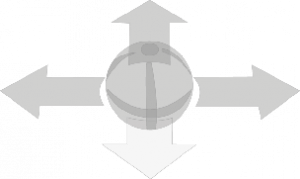
Klicken Sie mit der linken Maustaste auf die Richtungspfeile, um sich z.B. vorwärts, rückwärts oder seitwärts zu bewegen. Wenn Sie die Maustaste gedrückt halten, bewegen Sie sich kontinuierlich in die gewählte Richtung.
Um den Blickwinkel im Raum zu verändern, klicken Sie mit der linken Maustaste auf den „Trackball“. Halten Sie die Maustaste gedrückt und bewegen Sie die Maus in die gewünschte Blickrichtung.
Alternativ können Sie die Blickrichtung durch gedrücktes Mausrad und Bewegung der Maus verändern.
Bewegung über Tastatur
Sich können sich auch mit Hilfe der Tastatur im Raum bewegen. Benutzen Sie hierfür die „WASD„-Tasten.
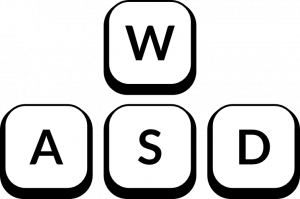
Um sich schneller im Raum zu bewegen, können Sie zusätzlich die Umschalttaste gedrückt halten.
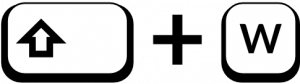
Hinweis:
Ein Druck auf die Leertaste richtet Ihren Blick immer wieder auf die Horizontachse aus.
Bewegung nur über Maus
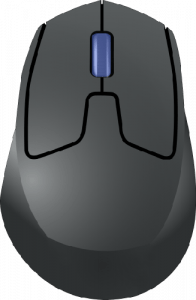
Alternativ können Sie sich auch nur mit der Maus im virtuellen Raum bewegen.
Um sich vorwärts zu bewegen, scrollen Sie mit dem Mausrad vorwärts. Wenn Sie das Mausrad nach hinten drehen, bewegen Sie sich rückwärts.
Hinweis:
Wenn Sie mit der linken Maustaste auf den Boden doppelklicken, dann bewegen Sie sich automatisch an diese Stelle.
Navigation
Bearbeitungsansichten
Die Ausstellungsräume lassen sich in verschiedenen Ansichten betrachten.
Die verschiedenen Ansichten helfen Ihnen, Exponate so einfach wie möglich zu platzieren und sich im Raum zu positionieren. Sie können die Ansichten über das „Ansichtsmenü“ oder die „Toolbar“ wechseln.
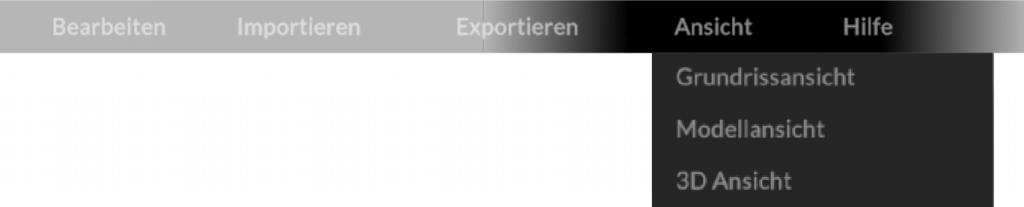

Hinweis:
Wenn Sie die Anwendung öffnen, starten Sie immer in der 3D-Ansicht.
Grundrissansicht
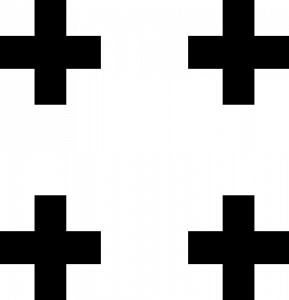
Die Grundrissansicht eignet sich hervorragend, wenn Sie 3D-Exponate im Raum platzieren möchten oder sich schnell in einem anderen Raum begeben möchten. Wenn Sie das Stockwerk wechseln möchten, klicken Sie auf das entsprechende Architektur-Übersichtssymbol unten links.
Modellansicht
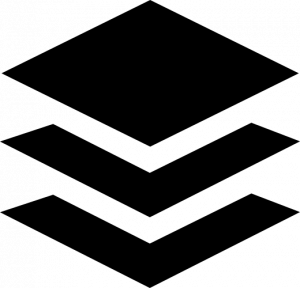
In der Modellansicht können Sie die Positionierung und Wirkung der Exponate aus verschiedenen Perspektiven prüfen und eine schnelle Vorplatzierung der Exponate über mehrere Räume hinweg vornehmen.
Mit gedrücktem Scrollrad und gleichzeitigem Bewegen der Maus lässt sich das Modell drehen. Auch in dieser Ansicht können Sie mit dem Architekturübersichtssymbol die Etagen ein- und ausblenden.
3D-Ansicht
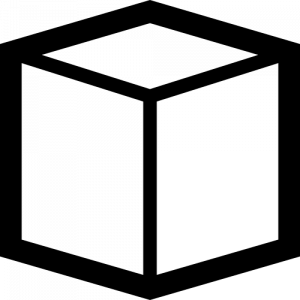
Die 3D-Ansicht ist die Standardansicht und dient der Interaktion im Raum und mit den Exponaten. Werkabbildungen lassen sich via Drag & Drop an den Wänden oder auf dem Boden platzieren. Diese Ansicht hilft Ihnen, die Werke im virtuellen Ausstellungsraum zu bewerten und Hängungs- und Platzierungsoptimierungen durchzuführen.
Hinweis:
In allen drei Ansichten lassen sich die Exponate per Drag&Drop platzieren und verschieben. Mit einem Doppelklick auf den Boden der Ausstellungsräume kehren Sie in die 3D-Ansicht zurück und werden automatisch an die markierte Stelle bewegt.
Exponate
Importieren und sichten
Den Import aller Exponate und Exponatslisten können Sie über das „Importmenü“ am oberen Bildschirmrand oder das „SchnellImportmenü“ am linken unteren Bildschirmrand in der „Galerie-Leiste“ durchführen.
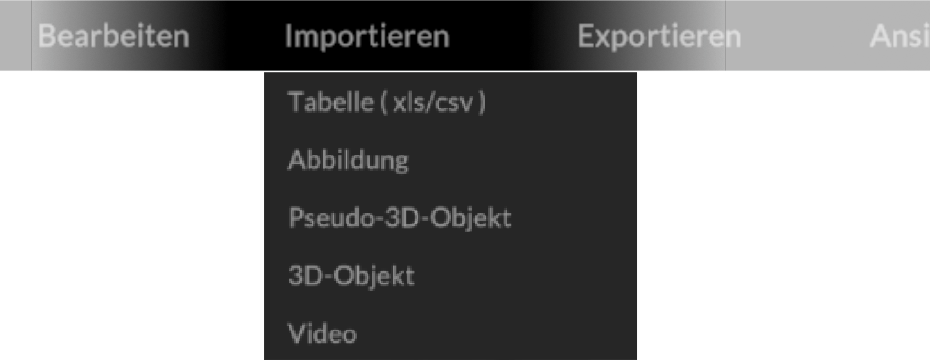
In beiden Menüs finden Sie die Möglichkeit zum Import folgender Medienformat und Listen:
- Abbildungen 2D (BMP, JPG, PDF, TIFF, PNG)
- 3D-Objekte (FBX, DAE, OBJ, GLTF)
- Pseudo 3D-Objekt (PNG, JPG)
- Video (MP4, OGV)
- Exponatslisten im Format XLS(X), CSV
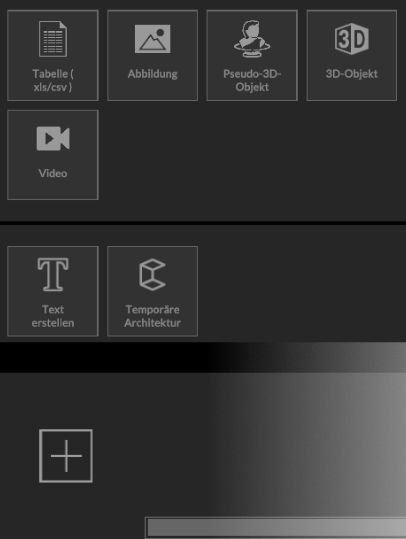
Importierte Exponate werden zunächst in der „Galerie-Leiste“ angezeigt, bis diese entsprechend im Raum (Wand / Boden) platziert wurden.
Exponate
Partielles Löschen
Partielles Löschen ist eine komfortable Lösung, über ein simples Menü auswählen zu können, was man zurück in die Galerieleiste befördern möchte oder was man dauerhaft aus dem Projekt entfernen möchte.
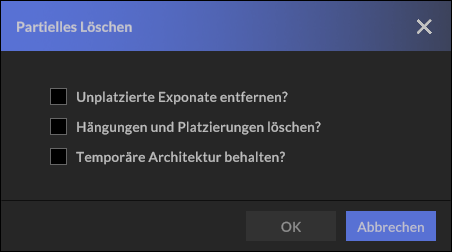
Möchten Sie nur die nicht platzierten Exponate innerhalb der Galerieleiste entfernen, dann wählen Sie gemäß der Abbildung den entsprechenden Menüpunkt „Unplatzierte Exponate entfernen?“ aus. Es werden alle importierten Exponate ganz gleich welchem Dateityp in der Galerieleiste entfernt. Alle Exponate, die innerhalb Ihres Projekts platziert wurden, bleiben unangetastet.
Möchten Sie dagegen alle platzierten Exponate auf Wänden und Böden etc. wieder in die Galerieleiste befördern, dann wählen Sie den Menüpunkt „Hängungen und Platzierungen löschen?“ aus.
Haben Sie Wände eingefärbt oder temporäre Architektur verwendet und Sie benötigen Sie nicht mehr? Wählen Sie „Temporäre Architektur behalten?“ aus und alle Wandfarben werden wieder auf Weiß gesetzt sowie temporäre Architektur entfernt.
Hinweis:
Wenn Sie keinen der drei Harken setzen und das partielle Löschen mit „OK“ bestätigen, so wird die gesamte Ausstellung gelöscht und sie beginnen wieder mit einem leeren Projekt.
Exponate
Listenimport (XLS / CSV)
cura3D museum pro bietet die Möglichkeit Exponatsdaten im XLS-, XLSX- oder CSV-Dateiformat zu importieren.
Im beigefügten Screenshot sehen Sie den Aufbau der Beispieldatei, die für den Import verwendet wird. Zwingend angegeben sein muss der dem Exponatseintrag zugehörige Bild(datei)name. Zudem müssen alle zugehörigen Bilddateien in einem Ordner liegen, den Sie mittels „Bildpfad auswählen“ selektieren müssen. Sie können Sie auch hier sowohl das textbasierte „Dateimenü“ am oberen Bildschirmrand als auch das „Schnell-Importmenü“ unten links in der „Galerieleiste“ nutzen. Wenn die Datei erfolgreich importiert wurde, müssen Sie nur noch der entsprechenden Tabellenspalte die richtigen Attribute zuzuweisen (siehe Abbildung).
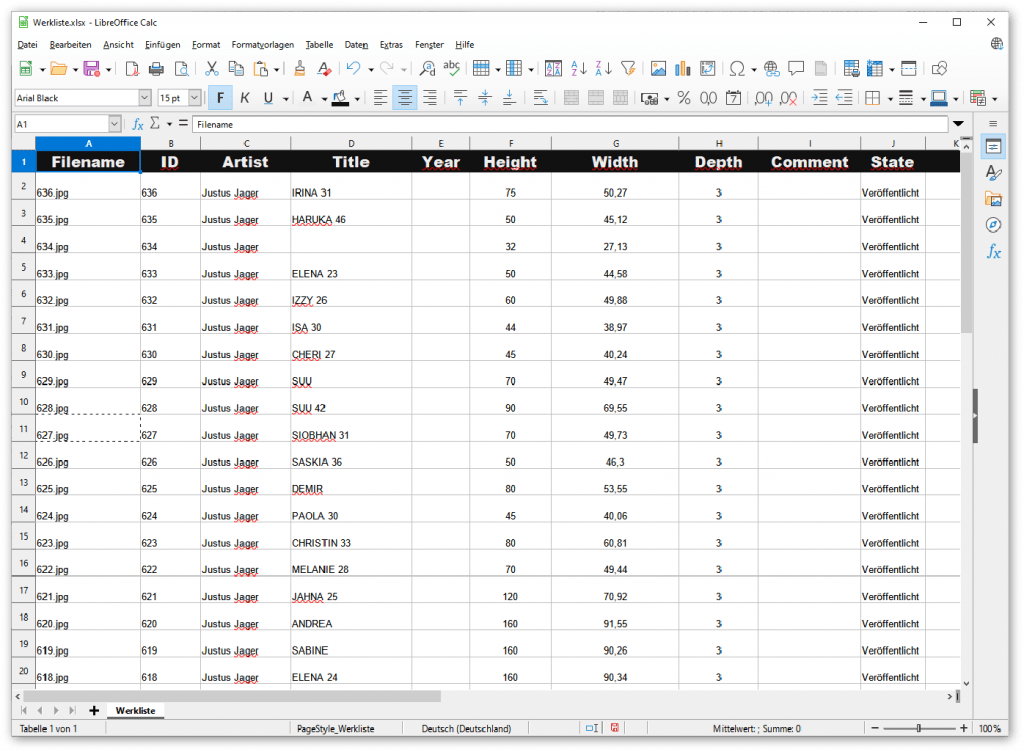
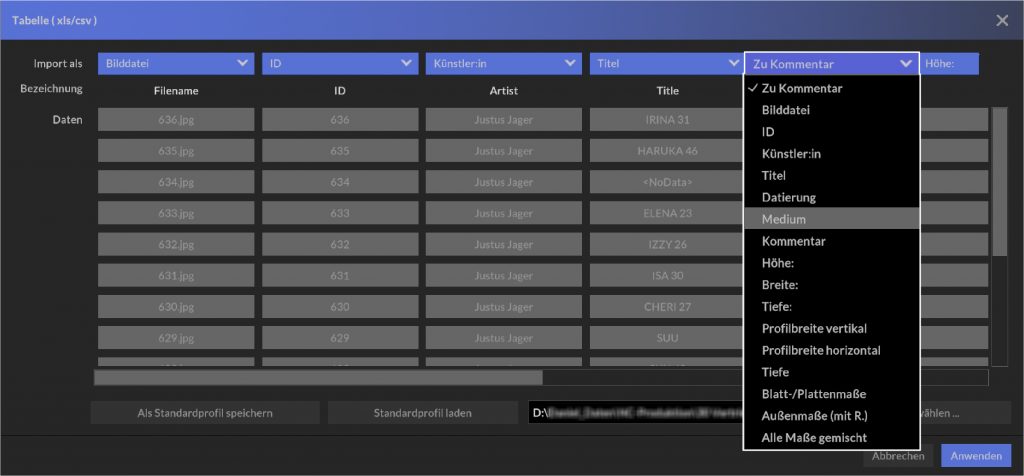
Hinweis:
Sofern Ihre unterschiedlichen Tabellen die gleiche Struktur aufweisen, müssen Sie die die Zuweisung der Metadateneinträge nicht jedes Mal erneut durchführen. Wählen Sie hierfür einfach „Als Standardprofil speichern“. Bei einem erneuten Import müssen Sie dann nur den Bildpfad entsprechend anpassen.
Exponate
Platzieren und positionieren
Um ein Exponat an einer Wand, oder auf dem Boden zu platzieren, gehen Sie in die 3D- oder Modellansicht und ziehen Sie das Exponat mit gedrückter linker Maustaste aus der Galerieleiste an die gewünschte Stelle. Klicken Sie mit der linken Maustaste auf das Exponat und halten Sie die Maustaste gedrückt, um das Exponat nach der an die gewünschte Position zu verschieben.
Hinweis:
Sollte sich ein Exponat nicht an der gewünschten Stelle platzieren lassen, überprüfen Sie bitte die Abmessungen des Exponats. Doppelklicken Sie einfach mit der linken Maustaste auf das entsprechende Werk in der Galerieleiste, um die Detailansicht aufzurufen. Unter dem Reiter „Exponat“ können Sie bei Bedarf die Abmessungen ändern.
Dies ist insbesondere bei verschiedenen 3D-Objekten notwendig, da je nach verwendeter Software, die für die Erstellung verwendet wurde, unterschiedliche Koordinatensysteme und Maßeinheiten zu Fehlern führen können.
Exponate
Schnellpositionierungs-Tool
Klicken Sie mit der linken Maustaste auf ein Exponat, um das Schnellpositionierungswerkzeug zu öffnen. Mit diesem Werkzeug können Sie Exponate präzise positionieren und erhalten erweiterte Einstellungsmöglichkeiten.
Die Maßangaben in den Eingabefeldern geben den Abstand des Exponates zu den Wandaußenkanten, bzw. dem Fußboden / der Fußbodenleiste an. Ändern Sie hier die Werte, um die Positionierung zu beeinflussen. In der Mitte finden Sie ein „Rasterfeld“, das insgesamt 10 Anmesspunkte enthält. Über diese lässt sich ein Exponat sehr einfach unter Berücksichtigung der Ober-, Mittel-, oder Unterkantenhöhe ausrichten.
Durch Klick auf das Standortsymbol ![]() bewegen Sie sich frontal zum ausgewählten Exponat, daneben wird Ihnen die aktuelle Entfernung zum Exponat angezeigt. Wenn Sie importierte Bilddateien als Hintergrundgrafik („Tapete“ verwenden möchten, um klicken Sie auf die Schaltfläche „Tapete erstellen“.
bewegen Sie sich frontal zum ausgewählten Exponat, daneben wird Ihnen die aktuelle Entfernung zum Exponat angezeigt. Wenn Sie importierte Bilddateien als Hintergrundgrafik („Tapete“ verwenden möchten, um klicken Sie auf die Schaltfläche „Tapete erstellen“.
Achtung: Sie können diese erstellte Grafik anschließend nicht mehr mit einem Linksklick auswählen. Um die Tapete weiter zu bearbeiten oder zu entfernen, wechseln Sie in den Dialog Wand einfärben (siehe Sekundärmenü)
Selektierte 2D-Exponate lassen um eine Achse drehen, (Pseudo-) 3D-Objekten lassen sich auf zwei Achsen rotieren. Um das selektierte Exponat zu drehen, schieben Sie den entsprechenden Schieberegler nach rechts oder geben Sie einen nummerischen Wert (Angabe in Grad) in das nebenstehende Textfeld ein.
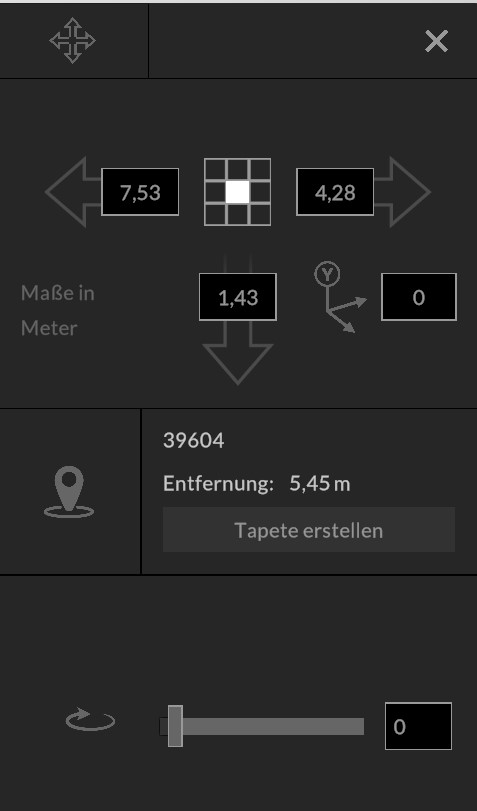
Exponate
3D-Exponate
museum pro kann eine Vielzahl gängiger 3D-Dateiformate importieren. Für den Import von 3D-Daten stehen Ihnen auch hier das „Datei-Menü“ oder das das „Schnell-Importmenü“ zur Verfügung.
Nach der Auswahl der Datei im Dateimanager werden die 3D-Modelle in die „Galerieleiste“ geladen. Ein Doppelklick auf das jeweilige 3D-Objekt in der Galerieleiste öffnet die Exponatsansicht. Hier können Sie Metadaten bearbeiten, Dimensionen prüfen oder ändern.
Hinweis:
Sollte sich ein Exponat nicht an der gewünschten Stelle platzieren lassen, überprüfen Sie bitte die Abmessungen des Exponats. Doppelklicken Sie einfach mit der linken Maustaste auf das entsprechende Werk in der Galerieleiste, um die Detailansicht aufzurufen. Unter dem Reiter „Exponat“ können Sie bei Bedarf die Abmessungen ändern.
Dies ist insbesondere bei verschiedenen 3D-Objekten notwendig, da je nach verwendeter Software, die für die Erstellung verwendet wurde, unterschiedliche Koordinatensysteme und Maßeinheiten zu Fehlern führen können.
Exponate
Vitrinen
Konfigurier- und bespielbare Vitrinen sind 3D-Objekte, die von cura3D speziell für museum pro erstellt werden. Exponate lassen sich auf den vordefinierten Tablaren platzieren.
Hinweis:
Sollte sich ein 3D-Objekt nicht in der Vitrine platzieren lassen, überprüfen Sie bitte die Dimensionen des Objekts.
Exponate
Erweiterte Objektplatzierung
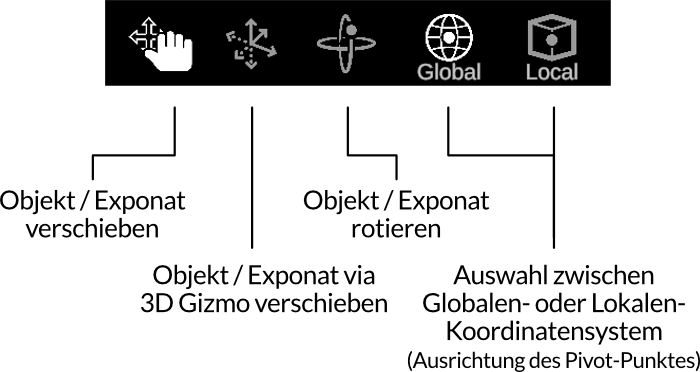
Objekt verschieben

Beim Platzieren von 2D oder 3D-Exponaten ist standardmäßig ![]() das Werkzeug zum Verschieben von Objekten ausgewählt. In diesem Modus können Sie ganz einfach via Drag-and-drop Objekte im Raum verschieben, die automatisch an Wänden, Böden und Decken einrasten.
das Werkzeug zum Verschieben von Objekten ausgewählt. In diesem Modus können Sie ganz einfach via Drag-and-drop Objekte im Raum verschieben, die automatisch an Wänden, Böden und Decken einrasten.
Objekt via 3D-Gizmo verschieben
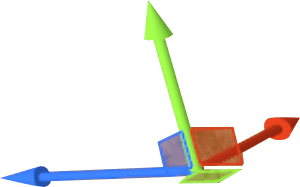
Für eine präzisere Positionierung der Objekte im Raum empfehlen wir das ![]() 3D-Gizmo, welches es Ihnen ermöglicht, Ihr ausgewähltes Objekt stufenlos in allen Achsen zu bewegen. Dazu klicken und ziehen Sie an einem der farbigen Pfeile, die im Zentrum Ihres Objektes dargestellt werden, und bewegen das Objekt in der entsprechenden Achse.
3D-Gizmo, welches es Ihnen ermöglicht, Ihr ausgewähltes Objekt stufenlos in allen Achsen zu bewegen. Dazu klicken und ziehen Sie an einem der farbigen Pfeile, die im Zentrum Ihres Objektes dargestellt werden, und bewegen das Objekt in der entsprechenden Achse.
Dieser Modus ermöglicht es Ihnen auch, Objekte durch Glasflächen und Wände zu bewegen und darüber hinaus Objekte schwebend im Raum zu platzieren.
Objekt rotieren
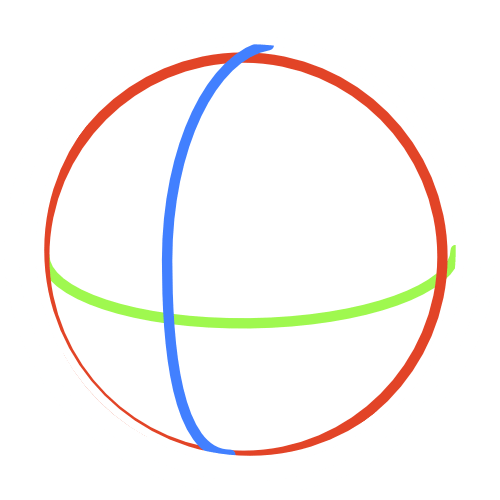
Mit dem ![]() Rotationswerkzeug können Sie schnell und einfach durch Klicken und Ziehen der farbigen Ringe das Objekt in der entsprechenden Achse rotieren.
Rotationswerkzeug können Sie schnell und einfach durch Klicken und Ziehen der farbigen Ringe das Objekt in der entsprechenden Achse rotieren.
Dieses Werkzeug arbeitet eng mit dem Schnellpositionierungs-Tool zusammen. Einstellungen, die Sie hier tätigen, werden auch mittels Zahlenwert im Schnellpositionierungs-Tool dargestellt.
Globales oder lokales Koordinatensystem
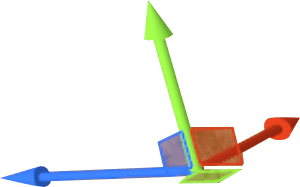
Global
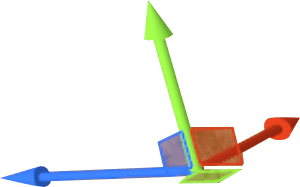
Lokal
Manchmal bietet sich ein Wechsel von ![]() globalem zu
globalem zu ![]() lokalem Koordinatensystem an, insbesondere bei an der Wand hängenden Objekten.
lokalem Koordinatensystem an, insbesondere bei an der Wand hängenden Objekten.
Mit diesen zwei Buttons wird der Pivot-Punkt Ihres 3D- oder 2D-Objektes neu ausgerichtet.
Exponate
Exponatsmanager
Metadaten
Unter dem Reiter „Exponat“ finden Sie alle relevanten Daten zu dem ausgewählten Werk. Diese Metadaten werden wahlweise aus einer bestehenden Datenbank oder aus einer Tabelle im csv- oder xls-Format abgeglichen und importiert.
Sie können die Felder jederzeit bearbeiten oder um zusätzliche Informationen ergänzen.
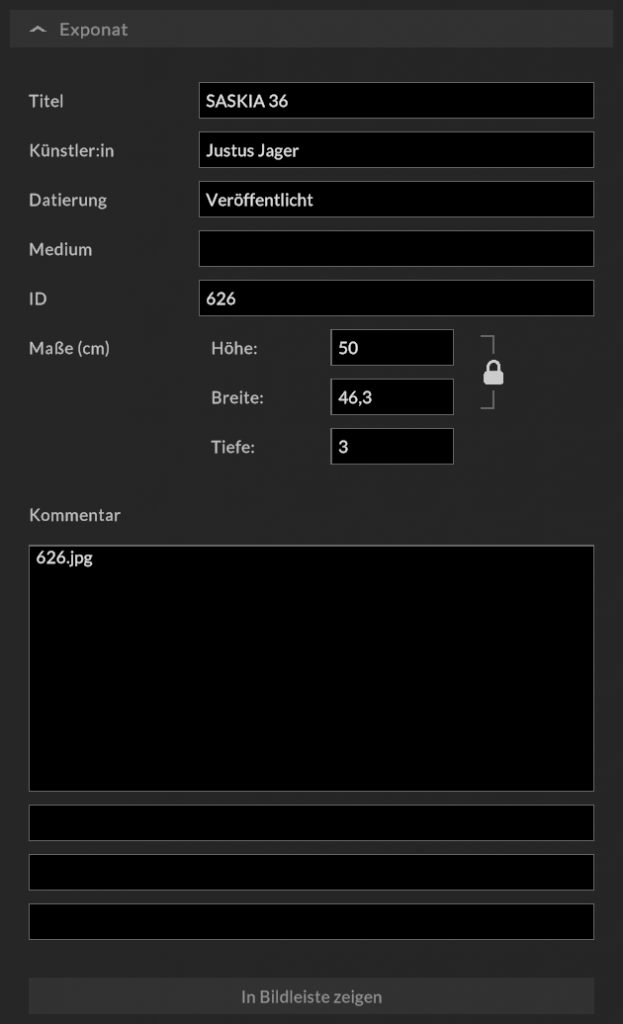
Hinweis:
Wenn ein Exponat (2D / 3D) zu groß ist, kann keine sinnvolle Platzierung erfolgen. In diesem Fall muss eine manuelle Anpassung der Abmessungen vorgenommen werden.
Passepartout
Aktivieren Sie für die dazu das Kontrollkästchen „Passepartout“ mit einem Haken und geben Sie die gewünschten Maße ein. Über das Schloss-Symbol ( standardmäßig aktiviert) verknüpfen Sie die horizontale- und vertikale Maßeingabe. Sofern Sie unterschiedliche Maßwerte eingeben wollen, deatkivieren Sie das Schloss.
Wählen Sie Anschließend im Farbdialog die gewünschte Farbe. Verwenden Sie dazu die RGB-Farbeinstellungen oder nehmen Sie mit der Pipette eine Farbe aus einem Bildelement, oder geben Sie den Hex-Farbwert ein. Unter „Zuletzt verwendete Farben“ können Sie durch Anklicken des „+“-Buttons bis zu 8 Farben speichern und in allen Farbdialogen verwenden.
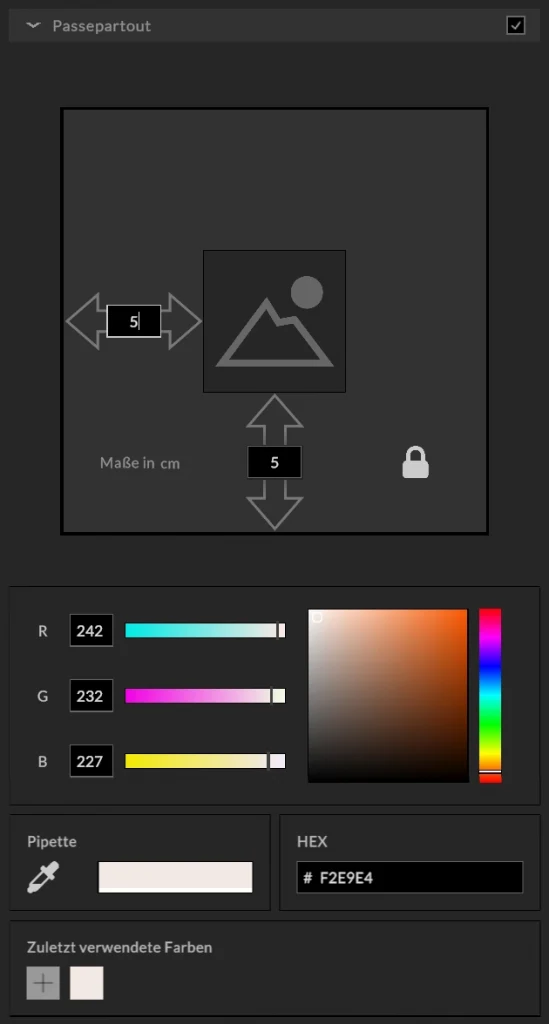
Rahmen
Aktivieren Sie die Checkbox „Rahmen“. Geben Sie die Profilbreite des Rahmens ein und beachten Sie, dass das Schloss-Symbol für die horizontale und vertikale Profilbreite standardmäßig aktiviert ist (Im seltenen Fall unterschiedlicher Maße für die horizontale und vertikale Profilbreite durch Klick deaktivieren).
Nutzen Sie den ersten Rahmentypen, um eigene Farben zu verwenden, ansonsten steht Ihnen eine Auswahl an unterschiedlichen Rahmentypen zur Verfügung.
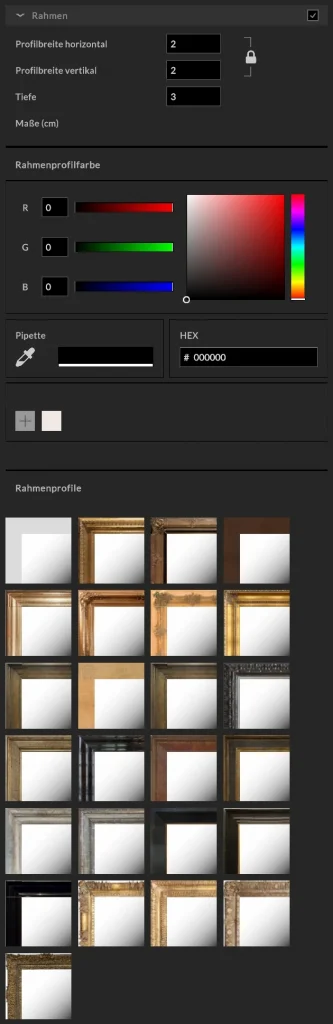
Hinweis:
Die Auswahl eines Rahmens aus der Bibliothek überschreibt ggf. Ihre Farbeinstellungen, die Profilbreite bleibt davon jedoch unberührt.
Exponate
Sichten und sortieren
Listenansicht
Die Listenansicht ermöglicht eine schnelle Übersicht über platzierte und nicht platzierte Exponate. Sie können die Auflistung über den ![]() „Exponats-Liste“ Button aufrufen und alle Exponate zusätzlich nach Titel, Künstler:in, ID, Wand und Raumnamen sortieren. Ein Klick auf die Werkabbildung öffnet den Exponatsmanager.
„Exponats-Liste“ Button aufrufen und alle Exponate zusätzlich nach Titel, Künstler:in, ID, Wand und Raumnamen sortieren. Ein Klick auf die Werkabbildung öffnet den Exponatsmanager.
Exponate filtern
Um die passenden Exponate in der „Galerieleiste“ nach dem Import gezielt zu suchen / zu filtern, nutzen Sie das ![]() „Filter-Menü“.
„Filter-Menü“.
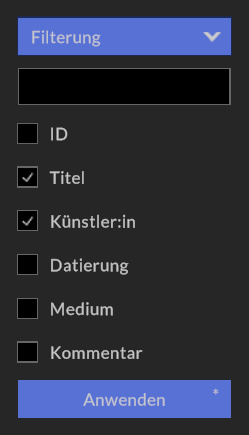
Mit einem Klick auf das Filtersymbol in der „Galerieleiste“ können Sie nach folgenden Metadateneinträgen filtern:
- Künstler:in
- Titel
- Objekt-ID/Inventarnummer (ID)
- Datierung
- Medium
- Kommentar
Alle Datenfelder können gleichzeitig aktiviert und durchsucht werden.
Importierte Dateien können zudem durch die folgende Formatkriterien gefiltert werden:
- Alle
- 2D
- 3D
- Pseudo-3D
- Video
- Text
Hinweis:
Wenn Sie eine übersichtliche Auflistung Ihrer Exponate inklusive Metadaten zur Weitergabe exportieren möchten, steht Ihnen das Dateiformat XLS zur Verfügung. Der Export erfolgt über das Menü Datei / Exportieren / Exponatliste.
Werkzeuge
Sekundärmenü

Das Sekundärmenü, fasst die wichtigsten projektbezogenen Operationen in einem kompakten Menü zusammen.
Wand einfärben
Klicken Sie mit der rechten Maustaste auf eine Wand, einen Boden oder eine Decke und wählen Sie das ![]() Symbol. Es öffnet sich der Dialog „Wand einfärben“, in dem Sie das ausgewählte Element einfärben können.
Symbol. Es öffnet sich der Dialog „Wand einfärben“, in dem Sie das ausgewählte Element einfärben können.
Wandbemaßung
Dieses Werkzeug funktioniert nur auf Wänden und temporärer Architektur. Platzieren Sie zunächst mindestens ein Exponat an einer Wand und klicken Sie dann mit der rechten Maustaste auf diese Wand. Wählen Sie nun das ![]() Symbol, um die Abmessungen anzuzeigen.
Symbol, um die Abmessungen anzuzeigen.
Wandabwicklung als PDF
Um ein PDF-Dokument mit allen Bemaßungen zu erhalten, klicken Sie mit der rechten Maustaste auf die gewünschte Wand und wählen Sie das ![]() Symbol aus.
Symbol aus.
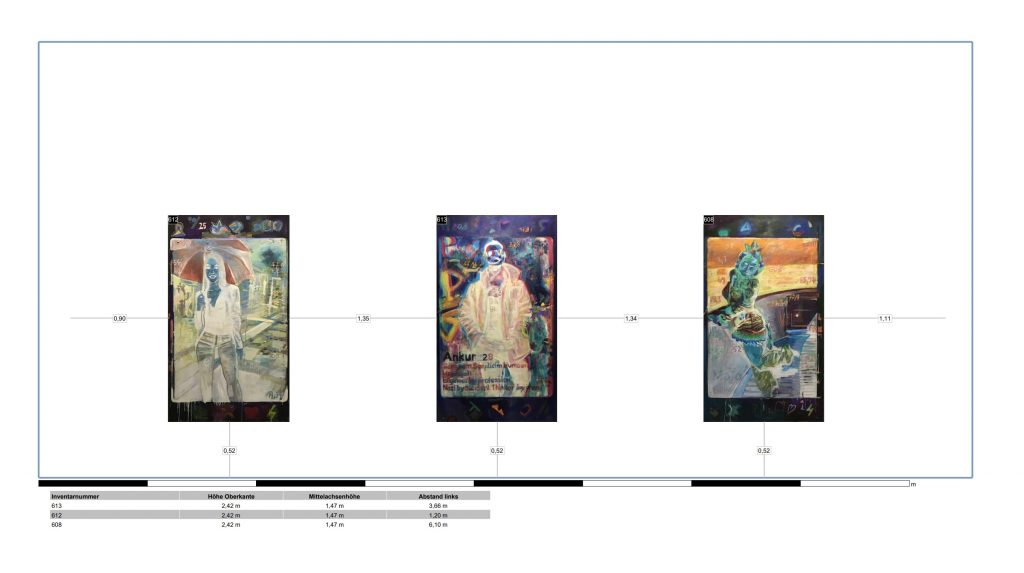
Hinweis:
Es sollte mindestens ein Exponat auf der Wand platziert sein, um eine sinnvolle Wandabwicklung zu erzeugen.
Screenshot erstellen
Auch einen Screenshot in doppelter Fensterauflösung der jeweiligen Arbeitsperspektive lässt sich über das Rechtsklickmenü erstellen. Richten Sie Ihren Blick zunächst in der 3D-, oder Modellansicht aus und klicken Sie dann mit der rechten Maustaste auf den Boden, die Wand oder die Decke und wählen Sie das ![]() Symbol aus. Danach öffnet sich Ihr Dateimanager und Sie können bestimmen, wo Ihre Aufnahme gespeichert werden soll.
Symbol aus. Danach öffnet sich Ihr Dateimanager und Sie können bestimmen, wo Ihre Aufnahme gespeichert werden soll.
InteractiveTour VR erstellen
Unter diesem Menüpunkt ![]() können Sie virtuelle Rundgänge durch Ihre Ausstellungen erstellen. Dazu benötigen Sie das InteractiveTour VR Plugin, mehr dazu im entsprechenden Abschnitt.
können Sie virtuelle Rundgänge durch Ihre Ausstellungen erstellen. Dazu benötigen Sie das InteractiveTour VR Plugin, mehr dazu im entsprechenden Abschnitt.
Exponate automatisch platzieren
Wählen Sie das ![]() Symbol im Rechtsklickmenü und platzieren Sie Exponate automatisch an einer Wand vor. Vor dem Platzieren haben Sie die Möglichkeit, den minimalen Abstand zwischen den einzelnen Exponaten festzulegen. Diese Funktion ist besonders in Verbindung mit der Filterung effektiv einzusetzen. Suchen Sie in Ihren Exponaten nach z.B. einem / einer Künstler/in und platzieren Sie die jeweiligen Exponate auf der gewünschten Wand vor.
Symbol im Rechtsklickmenü und platzieren Sie Exponate automatisch an einer Wand vor. Vor dem Platzieren haben Sie die Möglichkeit, den minimalen Abstand zwischen den einzelnen Exponaten festzulegen. Diese Funktion ist besonders in Verbindung mit der Filterung effektiv einzusetzen. Suchen Sie in Ihren Exponaten nach z.B. einem / einer Künstler/in und platzieren Sie die jeweiligen Exponate auf der gewünschten Wand vor.
Werkzeuge
Tapeten / Hintergrundgrafik
Importieren Sie eine Bilddatei oder nutzen Sie ein bereits importiertes Exponat.
Suchen Sie die entsprechende Abbildung in der „Galerieleiste“ und klicken Sie mit der linken Maustaste doppelt auf das Bild, um die Dimensionen des Bildes zu verändern. Geben Sie die entsprechende Höhe und Breite unter dem Reiter „Exponat“ ein und bestätigen Sie die Einstellungen mit dem „Anwenden“ Knopf rechts unten im Fenster. Nachdem Sie die Einstellungen angepasst haben, können Sie das Bild aus der „Galerieleiste“ auf die gewünschte Wand, ziehen.
Nehmen Sie nun die Positionierung vor und klicken Sie abschließend auf die Schaltfläche „Tapete erstellen“ im „Schnellpositionierungs-Tool“.
Um eine Tapete wieder zurückzuwandeln, klicken Sie mit der rechten Maustaste auf die entsprechende Wand und wählen im „Sekundärmenü“ das Wandeinfärben-Symbol ![]() . Nach dem sich das Wandeinfärben-Fenster geöffnet hat, müssen Sie nur noch auf die Schaltfläche „Tapeten entfernen“ klicken, wobei die Tapete in eine normale Abbildung zurückgewandelt wird und wieder in die „Galerieleiste“ zurückgelegt wird.
. Nach dem sich das Wandeinfärben-Fenster geöffnet hat, müssen Sie nur noch auf die Schaltfläche „Tapeten entfernen“ klicken, wobei die Tapete in eine normale Abbildung zurückgewandelt wird und wieder in die „Galerieleiste“ zurückgelegt wird.
Werkzeuge
Text erstellen
cura3D museum pro ermöglicht es, Texte über einen internen Texteditor zu erstellen. Die Texte lassen sich auch nach der Platzierung in den Ausstellungsräumen jederzeit durch Doppelklick auf den Text weiter bearbeiten.
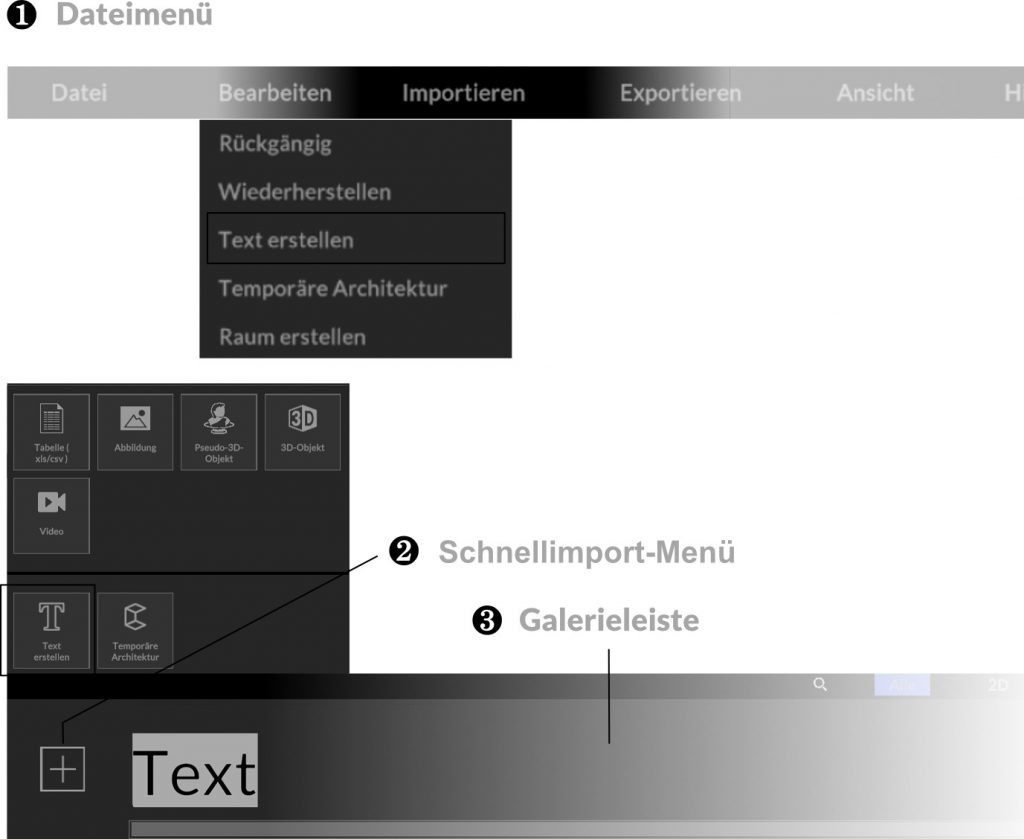
Den Texteditor finden Sie im „Dateimenü“ ❶ oder im „Schnellimport-Menü“ ❷ links unten in der „Galerieleiste“ ❸.
Die erstellten Textelemente finden sich ebenso wie Exponate zunächst in der „Galerieleiste“ ❸ und müssen via Drag-and-drop zunächst auf die Wände gezogen werden. Nachdem das erstellte Textelement von der Galerieleiste auf der Wand platziert wurde, können sie mittels Doppelklick auf den Text die Bearbeitung starten.
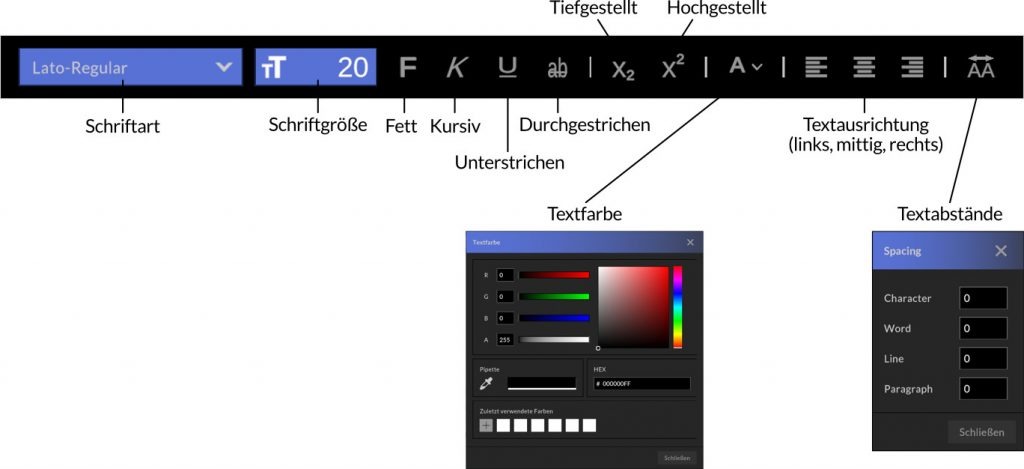
Verschieben Sie Texte bei gedrückter Maustaste und passen Sie das Textboxformat mit dem blauen Rahmen an. Die Bearbeitung des Textes entspricht den von gängigen Textverarbeitungsprogrammen, markieren Sie einzelne Buchstaben oder ganze Wörter, um Schriftstile anzupassen.
Für typografisch komplexe Texte nutzen Sie bitte gängige Editoren wie zum Beispiel Adobe Indesign® oder Affnity Publisher® und exportieren Sie diese im Format PNG mit Ebenentransparenz. Die importierten Texte verhalten sich wie Abbildungen, die sich skalieren lassen.
Diese Funktion ist ideal, um bereits von Gestaler:Innen gesetzte Texte in die Visualisierung mit einfließen zu lassen.
Werkzeuge
Temporäre Architektur
Mit der temporären Architektur erstellen Sie Sockel, Podeste, Pfeiler und freistehende Wände, die Sie später mit Exponaten behängen, mit Texten versehen und farblich gestalten können. Um temporäre Architektur zu erstellen, verwenden Sie wieder das „Dateimenü“ oder das „Schnell-Import-Menü“ und wählen Sie den entsprechenden Menüeintrag.
Im geöffneten Editor sehen Sie den Grundriss des Gebäudes, navigieren Sie nun mit gedrückter dritter Maustaste (Scrollrad) zum gewünschten Raum und führen Sie einen Doppelklick an der gewünschten Stelle aus, an der z.B. ein Sockel erstellt werden soll. Anschließend bearbeiten Sie die Abmessungen Ihrer temporären Architektur.
Mit gedrückter linker Maustaste können Sie den Sockel im Raum neu positionieren, nutzen Sie das Abstandsraster, um das Objekt nur in bestimmten Abständen zu bewegen.
Um temporäre Architektur zu löschen, klicken Sie mit der rechten Maustaste auf das entsprechende Architekturelement. Beachten Sie, dass sich auf der zu löschenden Wand / dem zu löschenden Sockel keine Exponate mehr befinden dürfen.
Projekte
Exportieren und Importieren
Projekt exportieren
Ein Projekt zu exportieren hat den Vorteil, Ihr Projekt dauerhaft extern zu archivieren und darüber hinaus anderen Teammitgliedern zukommen zu lassen.
Um ein Projekt zu exportieren, wählen Sie im Dateimenü „Datei / Projekt exportieren“ aus und vergeben Sie einen neuen Namen für Ihre Projekt-Datei.
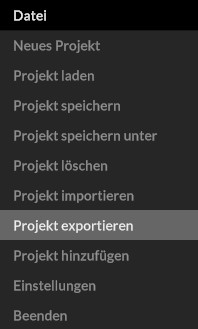
In dieser Datei (*.c3darch Datei) werden nicht nur alle Exponate gespeichert, ganz gleich ob 2D oder 3D-Daten sowie temporäre Architektur, sondern auch die Platzierung von Objekten an Wänden und Böden sowie die Wandfärbungen.
Projekt importieren
Um ein Projekt zu importieren, wählen Sie im Dateimenü „Datei / Projekt importieren“ aus und wählen Sie anschließend die *.c3darch Archiv-Datei in Ihrem File-Explorer aus. Je nach Projektgröße und Rechenleistung Ihres Computers kann der Import ein wenig dauern, da sämtliche Inhalte entpackt und in Ihre Architektur geladen werden müssen.
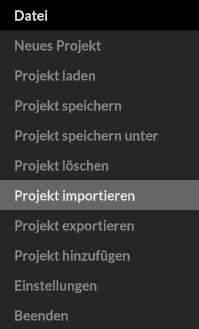
Projekte
Projekt speichern und laden
Projekt speichern
Um ein Projekt zu speichern, wählen Sie im Dateimenü „Datei / Projekt speichern als“ aus und vergeben Sie einen neuen Namen für Ihr Projekt.
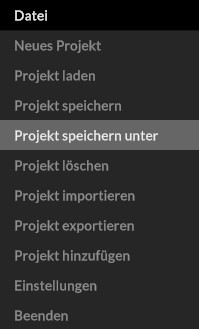
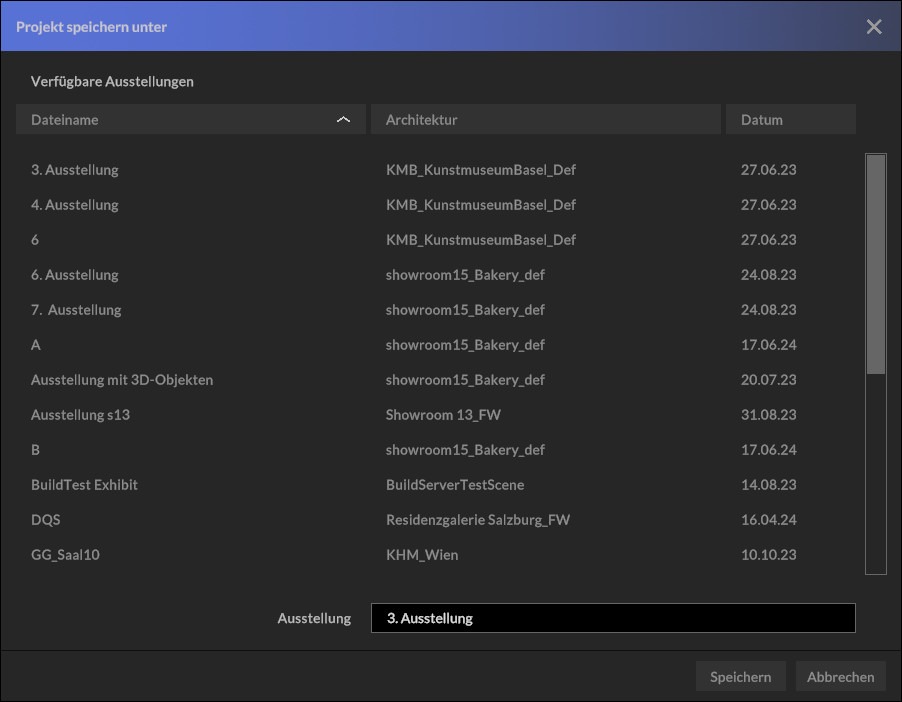
Alternativ dazu können Sie auch ein bestehendes Projekt überschreiben, indem Sie es aus der oberen Liste auswählen und mit „Speichern“ bestätigen.
Um zukünftige Änderungen in Ihrem aktuellen Projekt zu speichern, wählen Sie dazu nur noch „Datei / Speichern“ aus.
Projekt laden
Um ein gespeichertes Projekt zu laden, gehen Sie über das Dateimenü auf „Datei / Projekt laden“.
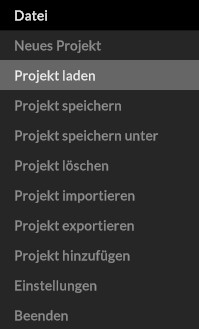
Achtung: Sie werden gefragt, ob Sie Ihr gegenwärtiges Projekt speichern möchten. Treffen Sie hier die entsprechende Auswahl, um in den Projektmanager zu kommen; dort können Sie in der oberen Liste Ihre gespeicherten Projekte einsehen und auswählen.
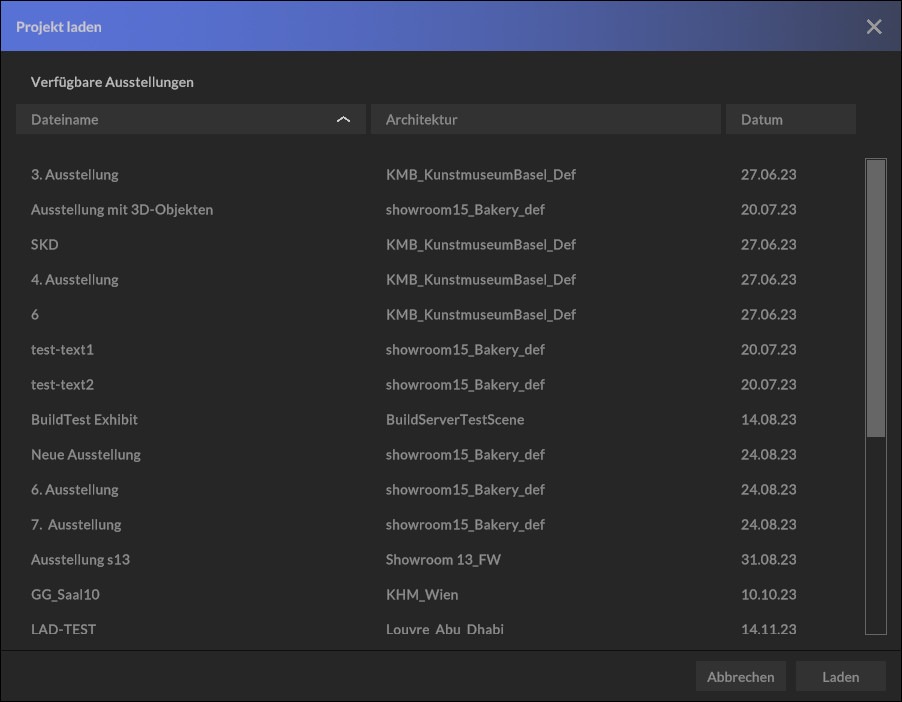
Mit einem Klick auf „Laden“ bestätigen Sie die Auswahl und das Projekt wird geladen.
Projekte
Projekte zusammenführen
Unter dem Menüpunkt „Projekt hinzufügen“ verbirgt sich ein mächtiges Werkzeug, um mit mehreren Kuratoren an einem Projekt zu arbeiten. Teilen Sie sich beispielsweise Räume, Künstler*innen und Exponate untereinander auf und führen Sie im Anschluss Ihre Arbeiten zusammen.
1) Importieren Sie Ihre Exponate und bewegen Sie sich in den Raum, um mit der Platzierung zu beginnen.
2) Gestalten Sie Ihre Räume und platzieren Sie die Exponate im Raum.
3) Speichern Sie Ihre Ausstellung durch „Datei / Projekt speichern“. Verfahren Sie nach demselben Prinzip mit den restlichen Räumen und Exponaten.
4) Öffnen Sie das Hauptprojekt und fügen Sie alle weiteren gestalteten Ausstellungsräume durch „Datei / Projekt hinzufügen“ hinzu.
Hinweis:
Sollten Sie auf getrennten Rechnern arbeiten, dann exportieren Sie zuerst Ihr Projekt über: „Datei / Projekt exportieren“ und senden Sie die erstellte Archiv-Datei einem Teammitglied zu.
Zuerst muss diese Archiv-Datei über: „Datei / Projekt importieren“, geladen und danach lokal gespeichert werden über: „Datei / Projekt speichern unter“.
Im Anschluss wird dann die Hauptprojektdatei geöffnet und um die fehlenden Exponate ergänzt, indem man über: „Datei / Projekt hinzufügen“ das gewünschte Projekt einfach hinzufügt.
PlugInS
InteractiveTour VR
Mit unserem Plugin InteractiveTour VR für museum pro und gallery pro lassen sich
Ihre Ausstellung ganz einfach als virtuelle Rundgänge mit beliebig vielen Standpunkten veröffentlichen.
Nach der Veröffentlichung der Tour wird automatisch ein Einbettungslink erstellt mithilfe dessen Sie in der Lage sind, Ihren virtuellen Rundgang durch Ihre Ausstellung in allen gängigen Content Management Systemen, wie WordPress, Joomla, Drupal, etc. einzubetten.
Um eine Tour zu erstellen, klicken Sie auf das Symbol in der Toolbar, nutzen Sie das Sekundärmenü, oder wählen Sie Exportieren -> 360 Grad Rundgang.
Daraufhin öffnet sich die Verwaltungsoberfläche für virtuelle Rundgänge. Begeben Sie sich an den gewünschten Startpunkt Ihrer Tour und klicken Sie auf „Standpunkt hinzufügen“. Bewegen Sie sich in der gewünschten Abfolge Ihres Rundgangs durch die Ausstellung und fügen weitere Standpunkte hinzu. Die Standpunkte können auch in der Grundrissansicht hinzugefügt werden. Über die Pfeile lässt sich die Reihenfolge der Standpunkte auch im Nachhinein verändern. Die Standorte lassen sich zudem über das Texteingabefeld benennen. Über die Editierung der X-und Y-Koordinate (selbe Werte) können Sie Standpunkte feinjustieren und dafür sorgen, dass sich diese präzise auf einer Achse befinden.
Einzelne Standpunkte lassen sich über ![]() löschen. Begeben Sie sich abschließend in die 3D-Ansicht und klicken Sie auf den Button „Rundgang veröffentlichen“, wählen Sie die gewünschte Auflösung (Empfehlung: 8192 x 4096 Pixel für Arbeitsstände, 16192 x 8192 Pixel für Veröffentlichungen). Die Verarbeitung und das Rendering der virtuellen Tour beginnt nun und kann einige Zeit in Anspruch nehmen (je nach Größe der Tour / Anzahl der Standpunkte, 10 Standpunkte in hoher Auflösung benötigen ca. 2 -5 Minuten). Wählen Sie anschließen eine eindeutige Bezeichnung für Ihre Tour.
löschen. Begeben Sie sich abschließend in die 3D-Ansicht und klicken Sie auf den Button „Rundgang veröffentlichen“, wählen Sie die gewünschte Auflösung (Empfehlung: 8192 x 4096 Pixel für Arbeitsstände, 16192 x 8192 Pixel für Veröffentlichungen). Die Verarbeitung und das Rendering der virtuellen Tour beginnt nun und kann einige Zeit in Anspruch nehmen (je nach Größe der Tour / Anzahl der Standpunkte, 10 Standpunkte in hoher Auflösung benötigen ca. 2 -5 Minuten). Wählen Sie anschließen eine eindeutige Bezeichnung für Ihre Tour.
Nach erfolgreichem Upload öffnet sich Ihr Browser und Sie können webbasiert durch Ihre virtuelle Ausstellung gehen. In museum pro / gallery pro wird Ihnen der Einbettungslink angezeigt und zur Kopie in die Zwischenablage angeboten.
Die zuvor in unserer Planungssoftware importierten Metadaten werden übernommen und können durch einen Klick auf das Exponat angezeigt werden.
Weitere Einträge können im Adminbereich der virtuellen Tour hinzugefügt
Jeder Frontendbereich (index.html) hat einen entsprechenden Backendbereich, der über indexAdmin.html erreicht werden kann.
Achtung:
Gleichbenannte Touren werden ohne Rückfrage überschrieben. Achten Sie also darauf, eindeutige Tournamen zu vergeben, zum Beispiel durch einen vorangestellten Datumsstempel. (230804_TourXY)

